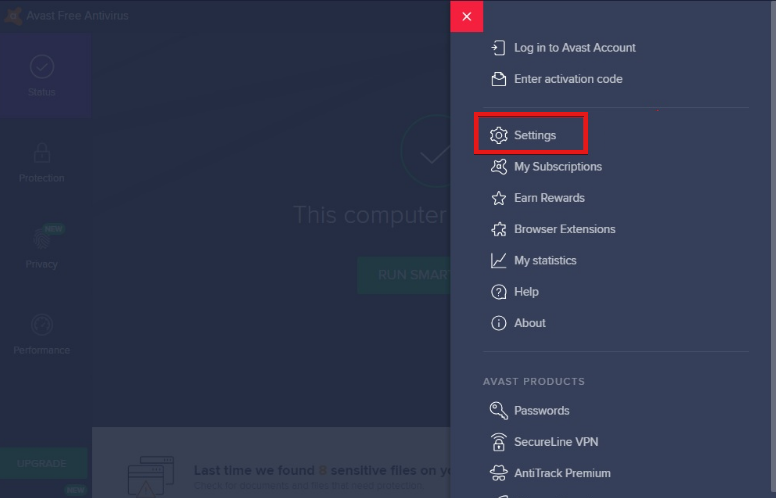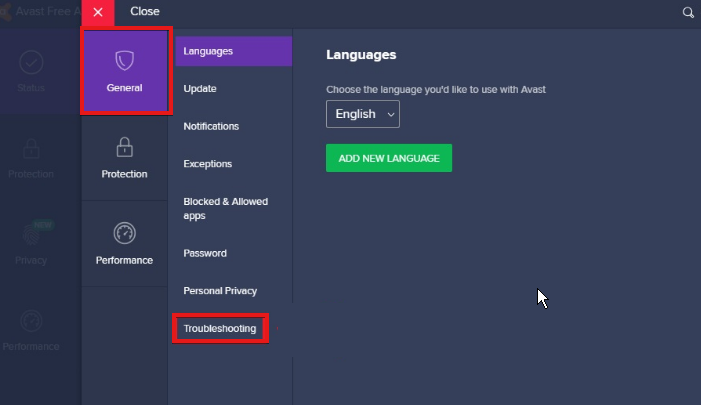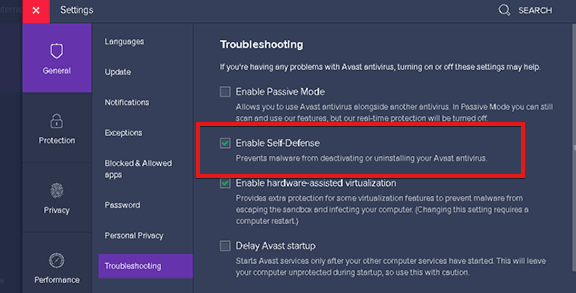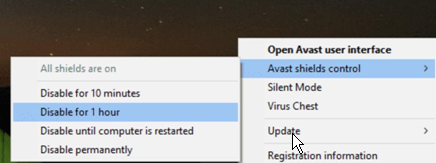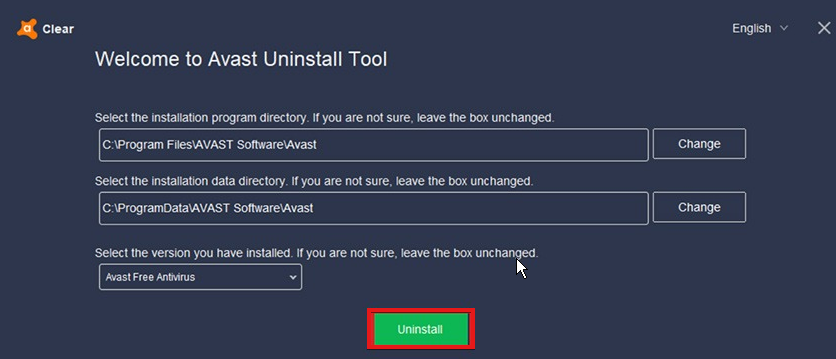Avast — один из лучших антивирусов на рынке. Это кроссплатформенное приложение для интернет-безопасности, доступное для iOS, macOS, Windows, Linux и Android.
Кроме того, он обеспечивает безопасность браузера, который шифрует ваше интернет-взаимодействие с сервером. Это защищает ваши данные от угонщиков. Кроме того, он обнаруживает и помогает вам блокировать лазейки, которые могут представлять угрозу.
Однако есть несколько проблем, на которые жалуются пользователи. Распространенной проблемой является «невозможно завершить процесс Avast». Это означает, что пользователь не может остановить действия Avast на своем устройстве.
Тем не менее, эта статья познакомит вас с исправлениями проблемы «Не удается завершить доступ к антивирусу avast».
Почему я не могу остановить Avast в диспетчере задач?
Как и любое другое антивирусное приложение, антивирус Avast имеет встроенный модуль самозащиты. Эта функция предотвращает остановку антивирусной задачи.
Таким образом, попытки остановить Avast в диспетчере задач могут оказаться бесполезными. По мере того, как мы пойдем дальше, мы расскажем вам, как завершить процесс Avast на вашем устройстве.
Почему Avast использует так много ресурсов процессора?
Avast выполняет множество операций на устройстве и требует большей мощности процессора. Такие действия, как сканирование, очистка ПК и удаление вирусов, — это некоторые операции Avast в режиме реального времени. Следовательно, этот инструмент может занять больше места на вашем процессоре.
Можно ли удалить антивирус Avast?
Антивирус Avast полезен для защиты ваших устройств в режиме реального времени. Однако, если трудности, с которыми вы столкнетесь с этим, превышают ваши возможности, вы можете установить его. Но это может привести к атакам вредоносных программ и угрозам от злоумышленников.
Что делать, если процесс Avast не завершается?
1. Отключить самозащиту
- Запустите Avast на своем ПК и нажмите кнопку «Меню».
- Нажмите «Настройки» в опции.
- Выберите «Общие», затем нажмите «Устранение неполадок» в меню.
- Отключите режим самозащиты, сняв флажок.
- Нажмите «ОК», чтобы разрешить попытку отключить модуль самозащиты Avast.
Это позволяет вам вносить любые изменения в Avast. Однако при выключенном модуле самозащиты ваше устройство может быть уязвимым.
2. Отключить щиты Avast
- Щелкните правой кнопкой мыши значок Avast на экране.
- Перейдите к управлению щитами Avast и выберите, как долго вы хотите, чтобы они были отключены.
- Нажмите OK, чтобы подтвердить изменения.
Это краткосрочное исправление, чтобы антивирус Avast не влиял на работу вашего компьютера.
3. Удалите антивирус Avast с помощью утилиты.
- Перейдите на официальный сайт Avast и загрузите avastclear.exe.
- Щелкните правой кнопкой мыши и выберите параметр «Запуск от имени администратора».
- Запустите утилиту и заполните следующие подсказки.
- Нажмите «Удалить» в нижней части экрана.
Обратите внимание, что удаление антивируса Avast должно быть последним решением, если вы не можете завершить процесс Avast. Причина в том, что вы потеряете все хранящиеся на нем данные и другие файлы из белого списка.
If Avast drains your CPU, go for an AV with a smaller system impact.
by Henderson Jayden Harper
Passionate about technology, Crypto, software, Windows, and everything computer-related, he spends most of his time developing new skills and learning more about the tech world. He also enjoys… read more
Updated on August 4, 2022
Reviewed by
Vlad Turiceanu
Passionate about technology, Windows, and everything that has a power button, he spent most of his time developing new skills and learning more about the tech world. Coming… read more
- Avast provides high-security protection for your devices and it keeps viruses and malware at bay.
- However, the self-protection module automatically prevents you from ending the Avast antivirus task.
- In order to bypass the Avast end task, access denied error, try disabling the antivirus and tweak its settings a bit.
XINSTALL BY CLICKING THE DOWNLOAD FILE
This software will repair common computer errors, protect you from file loss, malware, hardware failure and optimize your PC for maximum performance. Fix PC issues and remove viruses now in 3 easy steps:
- Download Restoro PC Repair Tool that comes with Patented Technologies (patent available here).
- Click Start Scan to find Windows issues that could be causing PC problems.
- Click Repair All to fix issues affecting your computer’s security and performance
- Restoro has been downloaded by 0 readers this month.
Avast is one of the best antivirus software on the market. It is a cross-platform internet security app available for iOS, macOS, Windows, Linux, and Android.
Also, it provides browser security that encrypts your internet interaction with the server. It keeps your data safe from hijackers. Likewise, it detects and helps you block loopholes that can be a prone threat.
However, there are several issues that users complain about. A common issue is the ‘can’t end Avast process’. It means the user cannot stop Avast’s activities on his device.
Nonetheless, this article will take you through the fixes for the ‘Can’t end avast antivirus access denied’ issue.
Why can’t I stop Avast in the Task Manager?
Like every other antivirus application, Avast antivirus comes with an inbuilt self-protection module. This feature prevents you from stopping the antivirus task.
Thus, it can be futile to try to stop Avast in the Task Manager. As we go further, we shall enlighten you about how to end the Avast process on your device.
Why does Avast use so much CPU?
Avast performs lots of operations on the device and demands more CPU power.
Activities like scanning, PC cleanup, and virus removal are some real-time operations by Avast. Hence, a larger space of your CPU can be taken by this tool.
One question naturally stands out. Is it okay to uninstall Avast antivirus? Unfortunately, the answer is not that straightforward.
Avast antivirus is helpful for real-time security protection on all your devices. However, you may need to uninstall it if the difficulties you encounter, including high CPU usage, become unbearable.
What can I do if the Avast process won’t end?
Needless to say that disabling your antivirus can leave your system exposed to anything and everything from malware attacks to Web threats from intruders.
Should you decide to proceed, you mustn’t ignore the risks. Here’s what we suggest.
1. Disable Self Defense to bypass the can’t end Avast process error
To fix the Avast process won’t end error, you can disable the Self-Defense option in the app’s settings. Doing this allows you to make whatever changes you want in Avast.
However, with the self-defensive module off, your device can become vulnerable.
1. Launch Avast on your PC and click the Menu button.
2. Choose Settings from the options.
3. Select General, then click Troubleshooting from the menu.
4. Turn Self-Defense mode off by unchecking the box.
5. Click Ok to allow the attempt to disable the Avast self-defense module.
2. Disable Avast Shields to fix the End task, access denied error
- Right-click on the Avast icon on your screen.
- Go to Avast shields control and select how long you want it disabled.
- Click OK to confirm the changes.
This is a short-term fix to stop the functioning of the Avast antivirus from affecting your Computer’s activities.
- Winbox not Working on Windows 10? How to Fix it
- 0x8004deea Error Code: OneDrive Can’t Sync [Fix]
3. Use the Avast Uninstall Tool to remove the antivirus
- Go to Avast’s official website and download avastclear.exe.
- Right-click and select the Run as administrator option.
- Launch the utility and fill in the prompts that follow.
- Click Uninstall at the bottom of the screen.
Note that uninstalling Avast antivirus should be the last solution to try when you can’t end the Avast process. The reason is that you will lose all stored data on it and other whitelisted files on it.
More so, you can learn how to fix some errors you can encounter during Avast antivirus uninstallation.
Finally, if Avast’s high consumption rates are simply too much to handle, you can always consider an alternative security program.
Have a look at these best antivirus software with low resource/CPU usage and pick the one that best suits your needs.
There you have it, now you know how to bypass Avast antivirus and circumvent any errors that may arise when you try to uninstall from your PC.
Still having issues? Fix them with this tool:
SPONSORED
If the advices above haven’t solved your issue, your PC may experience deeper Windows problems. We recommend downloading this PC Repair tool (rated Great on TrustPilot.com) to easily address them. After installation, simply click the Start Scan button and then press on Repair All.
Topic: Помогите , help! (Read 5946 times)
0 Members and 1 Guest are viewing this topic.
REDACTED
Добрый день, у меня такая проблема, когда на рабочем столе, или в папке хочу открыть какую нибудь программу мне пишет: »Отказано в доступе к указанному устройству, пути или файлу. Возможно, у вас нет нужных прав доступа к этому объекту» . Также не могу сменить раскладку клавиатуры с английского на русский. Пробовал проверить компьютер с помощью Cureit его тоже не открывает. Помогите пожалуйста
Logged
REDACTED
Установите это ( https://www.malwarebytes.org/chameleon/ ) и проверьте систему.
Программа устанавливается как хамелеон и предназначена как раз для таких случаев когда вирусы не дают устанавливать или запускать известные антивирусные продукты.
«Malwarebytes Chameleon technologies gets Malwarebytes Anti-Malware installed and running when blocked by malicious programs.
Usage:
•Download Chameleon from the link above. Unzip the contents to a folder in a convenient location.
•Follow the instructions in the included CHM Help File or, if the help file will not open, simply try to run the files by double-clicking on them one by one until one of them remains open, then follow the onscreen instructions»
Logged
Добрый день, у меня такая проблема, когда на рабочем столе, или в папке хочу открыть какую нибудь программу мне пишет: »Отказано в доступе к указанному устройству, пути или файлу. Возможно, у вас нет нужных прав доступа к этому объекту» . Также не могу сменить раскладку клавиатуры с английского на русский. Пробовал проверить компьютер с помощью Cureit его тоже не открывает. Помогите пожалуйста
Помимо CurеIt есть еще и вот такой сканер http://www.kaspersky.ru/antivirus-removal-tool А еще появился новый сканер от компании Zemana (использование в течение 15 дней — бесплатно). Попробуйте просканировать им всю систему. http://www.zemana.com/product/zemana-antimalware/
« Last Edit: May 23, 2015, 02:16:46 PM by Dmitriy Fox »
Logged
REDACTED
Malwarebytes Chameleon : открыть никак
Logged
Malwarebytes Chameleon : открыть никак
С Malwarebytes понятно. У вас вообще ни один сканер не запускается? Касперского и Земану (облачный сканер) попробуйте (ссылки выше вам указал).
Logged
Добрый день, у меня такая проблема, когда на рабочем столе, или в папке хочу открыть какую нибудь программу мне пишет: »Отказано в доступе к указанному устройству, пути или файлу. Возможно, у вас нет нужных прав доступа к этому объекту» . Также не могу сменить раскладку клавиатуры с английского на русский. Пробовал проверить компьютер с помощью Cureit его тоже не открывает. Помогите пожалуйста
Может здесь решение проблемы найдете. Почитайте, попробуйте сделать, как советуют в статье. https://support.microsoft.com/ru-ru/kb/2669244
Logged
REDACTED
Добрый день, у меня такая проблема, когда на рабочем столе, или в папке хочу открыть какую нибудь программу мне пишет: »Отказано в доступе к указанному устройству, пути или файлу. Возможно, у вас нет нужных прав доступа к этому объекту» . Также не могу сменить раскладку клавиатуры с английского на русский. Пробовал проверить компьютер с помощью Cureit его тоже не открывает. Помогите пожалуйста
Может здесь решение проблемы найдете. Почитайте, попробуйте сделать, как советуют в статье. https://support.microsoft.com/ru-ru/kb/2669244
1. Щелкните файл или папку правой кнопкой мыши и выберите пункт Свойства.
Никак не открыть Свойства, пишет ‘Отказано в доступе к указанному устройству, пути или файлу. Возможно, у вас нет нужных прав доступа к этому объекту»
Logged
А ОТКАТИТЬ СИСТЕМУ НЕ ПРОБОВАЛИ ЧЕРЕЗ УСИЛЕННЫЙ РЕЖИМ ВОССТАНОВЛЕНИЯ ОБРАЗА СИСТЕМЫ? Это как самый действенный способ лечения проблем. Если есть архивный образ системы, то откатитесь в безопасном режиме на одну из ранних точек.
Logged
Сомневаюсь, что проблема связана с антивирусом, более похоже, что человек «чистил» реестр, но здесь в этом не признается. Тогда решением будет только откат системы или её переустановка. Перед этим естессно не помешает проверить комп антивирусом до загрузки (авастом, если система позволит открыть окно аваст и включить «сканирование при загрузке»), ну, или как советовали — загрузиться с LiveCD.
Logged
REDACTED
1 день проверял комп Касперским — не помогло, 1 день переустанавливал винду — помогло. Всем спасибо кто хотел помочь
Logged
Сейчас посмотрю
Добавлено через 24 минуты
Закройте все программы, выгрузите антивирус, файрволл и прочее защитное ПО.
AVZ, меню Файл — Выполнить скрипт — Скопировать ниже написанный скрипт-Нажать кнопку Запустить.
Код
begin
ShowMessage('Внимание! Перед выполнением скрипта AVZ автоматически закроет все сетевые подключения.'+#13#10+'После перезагрузки компьютера подключения к сети будут восстановлены в автоматическом режиме.');
ExecuteFile('net.exe', 'stop tcpip /y', 0, 15000, true);
SearchRootkit(true, true);
SetAVZGuardStatus(true);
QuarantineFile('C:WINDOWSsystem32driversmailKmd.sys','');
QuarantineFile('C:WINDOWSsystem32driversimsrjoqc.sys','');
QuarantineFile('C:WINDOWSsystem32zoofoud.exe','');
QuarantineFile('C:WINDOWSsystem32sesegoohuw.exe','');
DeleteFile('C:WINDOWSsystem32sesegoohuw.exe');
DeleteFile('C:WINDOWSsystem32zoofoud.exe');
DeleteService('eci8ed5q7omw');
DeleteService('aio5o4uejenri');
BC_ImportAll;
ExecuteSysClean;
BC_Activate;
ExecuteWizard('SCU',2,3,true);
ExecuteRepair(1);
RebootWindows(true);
end.
Компьютер перезагрузится, После перезагрузки:
— выполните такой скрипт
Код
begin CreateQurantineArchive(GetAVZDirectory+'quarantine.zip'); end.
Полученный архив quarantine.zip из папки AVZ отправьте с помощью этой формы, укажите ссылку на тему и ник на форуме.
Пофиксите в HJT эти строки (некоторых строк после выполнения скрипта AVZ может уже и не быть):
Код
R1 - HKCUSoftwareMicrosoftInternet ExplorerMain,Default_Page_URL = http://www.smaxxi.biz O9 - Extra button: (no name) - DctMapping - (no file)
Скачайте Malwarebytes’ Anti-Malware или с зеркала, установите, обновите базы, выберите «Perform Full Scan» («Полное сканирование«), нажмите «Scan» («Сканирование«), после сканирования — Ok — Show Results («Показать результаты«) — Откройте лог и скопируйте в блокнот и прикрепите его к следующему посту.
Если базы MBAM в автоматическом режиме обновить не удалось, обновите их отдельно. Загрузить обновление MBAM.
Повторите логи AVZ и Rsit и прикрепите их к сообщению.
Что делать если аваст выдаёт ошибку отказано в доступе
При открытии ярлыка установки аваст выдаёт ошибку отказано к указанному устройству, пути или файлу Возможно у вас нет нужных прав доступа к этому объекту
Lolkek11 L.
13 декабря 2018 · 11,6 K
Инженер СПД. Люблю видеоигры, фильмы, музыку. · 13 дек 2018
Нажмите правой кнопкой мыши на файле, выберете «Свойства», во вкладке «Безопасность» нажмите кнопку «Дополнительно», затем во вкладке «Владелец» выберите свою учетную запись и нажмите «ОК».
11,5 K
Комментировать ответ…Комментировать…